Om detta hot
Better Search Tools är ett tveksamt webbläsartillägg som annonserar sig som ett verktyg som hjälper dig att söka utan att någon spårar dina sökningar. För någon säkerhet skulle försiktig användaren det låter perfekt, men ingen sådan användare någonsin installera denna förlängning villigt. Det kan också klassificeras som en potentially unwanted program (PUP) på grund av dess påträngande beteende.
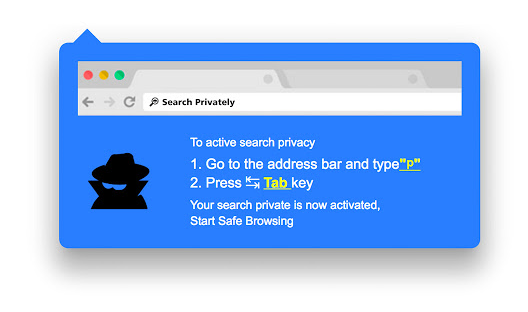
Det kan ändra din webbläsares inställningar för att visa sin främjas webbplats som din hemsida/nya flikar, och du skulle inte ändra inställningarna tillbaka. Detta är ett vanligt beteende bland webbläsarkapare, men inte särskilt oroväckande. Dessa typer av förlängningar är inte skadliga, och inte heller skadar de datorer direkt. Men mål några att omdirigera användare till sponsrade webbplatser, vars ägare anställa dem. Inte alla av dessa webbplatser är säkra, således även om valparna är inte skadlig själva, de kan indirekt leda till skadlig kod. Det bör också nämnas att även denna förlängning hävdar att skydda dig från insamling av personlig information, det gör det själv. Det kommer att hålla din personligt identifierbara information och det är inte något du bör tillåta en tvivelaktig tillägg att göra. Vi skulle rekommendera att du tar bort Better Search Tools.
Det finns ett par olika sätt du kan ha fått denna förlängning, men mest sannolikt är via freeware. Det kunde ha lagts till freeware som ett extra erbjudande, och du inte ser det, således kunde inte avmarkera den. Detta händer ganska ofta eftersom användare tenderar att vara ouppmärksam när du installerar program.
Ska du avinstallera Better Search Tools?
Förlängningen kommer förmodligen gör att du kan söka mer privat. Det fungerar i princip som en privat sökning varje webbläsare erbjuder som standard, så du inte kanske hittar det som användbar. Det är främst en Google Chrome förlängning men det antagligen något liknande för andra webbläsare samt. När den är installerad, skulle du behöva aktivera den genom att skriva bokstaven ‘p’ i adressfältet och trycka på tabbtangenten på tangentbordet. Sökningen skulle då förmodligen bli privat. Även om tillägget fortfarande samlar in din information, inte är det riktigt privat.
Du kanske också din webbläsares inställningar ändras så att du har en ny hemsida/ny tabs. Dessa typer av infektioner gör detta så att de kunde omdirigera användare till sponsrade sidor. De är anställda av webbplatsägare att generera trafik till sina webbplatser, som tjänar dem pengar. Vissa infektioner kan utsätta användarna för farliga webbplatser detta sätt, och som kan leda till en allvarlig infektion. Medan denna förlängning är inte skadlig, inte heller bör det skada din dator, är det inte precis bra. Och om det utan din tillåtelse, desto större anledning att bli av med den. Och dessutom bara slå på privat Sök i din webbläsare om du vill söka mer privat.
Hur du installera det?
Medan det finns i arkivet Chrome, är det också möjligt att du fick det när du installerar gratisprogram. Gratis program kommer ofta tillsammans med oönskade erbjudanden, som installeras tillsammans med såvida du avmarkerar dem. För att kunna detta, måste du välja Avancerat eller anpassade inställningar när du installerar ett program. Dessa inställningar kommer att synliggöra extra erbjudanden, och du kommer att kunna avmarkera allt. Allt du behöver göra är att avmarkera ett par lådor. När du gör detta, kan du fortsätta att installera programmet. Du bör också vara mer försiktig omkring där du får dina program från. Undvika tvivelaktiga rykte platser eftersom de kan utsätta dig för allvarliga infektioner.
Better Search Tools borttagning
Om du har beslutat att ta bort Better Search Tools, har du två sätt att göra det. Om du föredrar att göra allt själv, du är välkommen att använda den nedan enligt instruktioner som hjälper dig. Annars kan du få anti-spyware-program och har det tar hand om allt för dig.
Offers
Hämta borttagningsverktygetto scan for Better Search ToolsUse our recommended removal tool to scan for Better Search Tools. Trial version of provides detection of computer threats like Better Search Tools and assists in its removal for FREE. You can delete detected registry entries, files and processes yourself or purchase a full version.
More information about SpyWarrior and Uninstall Instructions. Please review SpyWarrior EULA and Privacy Policy. SpyWarrior scanner is free. If it detects a malware, purchase its full version to remove it.

WiperSoft uppgifter WiperSoft är ett säkerhetsverktyg som ger realtid säkerhet från potentiella hot. Numera många användare tenderar att ladda ner gratis programvara från Internet men vad de i ...
Hämta|mer


Är MacKeeper ett virus?MacKeeper är inte ett virus, inte heller är det en bluff. Medan det finns olika åsikter om programmet på Internet, många av de människor som så notoriskt hatar programme ...
Hämta|mer


Även skaparna av MalwareBytes anti-malware inte har varit i den här branschen under lång tid, gör de för det med deras entusiastiska strategi. Statistik från sådana webbplatser som CNET visar a ...
Hämta|mer
Quick Menu
steg 1. Avinstallera Better Search Tools och relaterade program.
Ta bort Better Search Tools från Windows 8
Högerklicka på din start-meny och välj Alla program. Klicka på Kontrolpanel och gå sedan vidare till Avinstallera ett program. Navigera till det program du vill ta bort, högerklicka på programikonen och välj Avinstallera.


Avinstallera Better Search Tools från Windows 7
Klicka på Start → Control Panel → Programs and Features → Uninstall a program.


Radera Better Search Tools från Windows XP
Klicka på Start → Settings → Control Panel. Locate and click → Add or Remove Programs.


Ta bort Better Search Tools från Mac OS X
Klicka på Go-knappen längst upp till vänster på skärmen och utvalda program. Välj program-mappen och leta efter Better Search Tools eller annat misstänkta program. Nu Högerklicka på varje av sådana transaktioner och välj Flytta till papperskorgen, sedan höger klicka på ikonen papperskorgen och välj Töm papperskorgen.


steg 2. Ta bort Better Search Tools från din webbläsare
Avsluta oönskade tilläggen från Internet Explorer
- Öppna IE, tryck samtidigt på Alt+T och välj Hantera tillägg.


- Välj Verktygsfält och tillägg (finns i menyn till vänster).


- Inaktivera det oönskade programmet och välj sedan sökleverantörer. Lägg till en ny sökleverantör och Radera den oönskade leverantören. Klicka på Stäng. Tryck samtidigt på Alt+T och välj Internet-alternativ. Klicka på fliken Allmänt, ändra/ta bort oönskad hemsida och klicka på OK.
Ändra Internet Explorer hemsida om det ändrades av virus:
- Tryck samtidigt på Alt+T och välj Internet-alternativ.


- Klicka på fliken Allmänt, ändra/ta bort oönskad hemsida och klicka på OK.


Återställa din webbläsare
- Tryck på Alt+T. Välj Internet-alternativ.


- Öppna fliken Avancerat. Klicka på Starta om.


- Markera rutan.


- Klicka på Återställ och klicka sedan på Stäng.


- Om du inte kan återställa din webbläsare, anställa en välrenommerade anti-malware och genomsöker hela din dator med den.
Ta bort Better Search Tools från Google Chrome
- Öppna upp Chrome och tryck samtidigt på Alt+F och välj Inställningar.


- Klicka på Tillägg.


- Navigera till den oönskade pluginprogrammet, klicka på papperskorgen och välj Ta bort.


- Om du är osäker på vilka tillägg som ska bort, kan du inaktivera dem tillfälligt.


Återställ Google Chrome hemsida och standard sökmotor om det var kapare av virus
- Öppna upp Chrome och tryck samtidigt på Alt+F och välj Inställningar.


- Under Starta upp markera Öppna en specifik sida eller en uppsättning sidor och klicka på Ställ in sida.


- Hitta URL-adressen för det oönskade sökvertyget, ändra/radera och klicka på OK.


- Gå in under Sök och klicka på Hantera sökmotor. Välj (eller lag till eller avmarkera) en ny sökmotor som standard och klicka på Ange som standard. Hitta webbadressen till sökverktyget som du vill ta bort och klicka på X. Klicka på Klar.




Återställa din webbläsare
- Om webbläsaren fortfarande inte fungerar som du vill, kan du återställa dess inställningar.
- Tryck på Alt+F.


- Tryck på Reset-knappen i slutet av sidan.


- Tryck på Reset-knappen en gång till i bekräftelserutan.


- Om du inte kan återställa inställningarna, köpa en legitim anti-malware och skanna din dator.
Ta bort Better Search Tools från Mozilla Firefox
- Tryck samtidigt på Ctrl+Shift+A för att öppna upp Hantera tillägg i ett nytt fönster.


- Klicka på Tillägg, hitta den oönskade sökleverantören och klicka på Radera eller Inaktivera.


Ändra Mozilla Firefox hemsida om det ändrades av virus:
- Öppna Firefox, tryck samtidigt på Alt+T och välj Alternativ.


- Klicka på fliken Allmänt, ändra/ta bort hemsidan och klicka sedan på OK. Gå nu till Firefox sökmotor längst upp till höger på sidan. Klicka på ikonen sökleverantör och välj Hantera sökmotorer. Ta bort den oönskade sökleverantör och välj/lägga till en ny.


- Tryck på OK för att spara ändringarna.
Återställa din webbläsare
- Tryck på Alt+H.


- Klicka på Felsökinformation.


- Klicka på Återställ Firefox


- Återställ Firefox. Klicka på Avsluta.


- Om det inte går att återställa Mozilla Firefox, skanna hela datorn med en pålitlig anti-malware.
Avinstallera Better Search Tools från Safari (Mac OS X)
- Öppna menyn.
- Välj inställningar.


- Gå till fliken tillägg.


- Knacka på knappen avinstallera bredvid oönskade Better Search Tools och bli av med alla de andra okända posterna också. Om du är osäker på om tillägget är tillförlitlig eller inte, helt enkelt avmarkera kryssrutan Aktivera för att inaktivera det tillfälligt.
- Starta om Safari.
Återställa din webbläsare
- Knacka på menyikonen och välj Återställ Safari.


- Välj de alternativ som du vill att reset (ofta alla av dem är förvald) och tryck på Reset.


- Om du inte kan återställa webbläsaren, skanna hela datorn med en äkta malware borttagning programvara.
Site Disclaimer
2-remove-virus.com is not sponsored, owned, affiliated, or linked to malware developers or distributors that are referenced in this article. The article does not promote or endorse any type of malware. We aim at providing useful information that will help computer users to detect and eliminate the unwanted malicious programs from their computers. This can be done manually by following the instructions presented in the article or automatically by implementing the suggested anti-malware tools.
The article is only meant to be used for educational purposes. If you follow the instructions given in the article, you agree to be contracted by the disclaimer. We do not guarantee that the artcile will present you with a solution that removes the malign threats completely. Malware changes constantly, which is why, in some cases, it may be difficult to clean the computer fully by using only the manual removal instructions.
